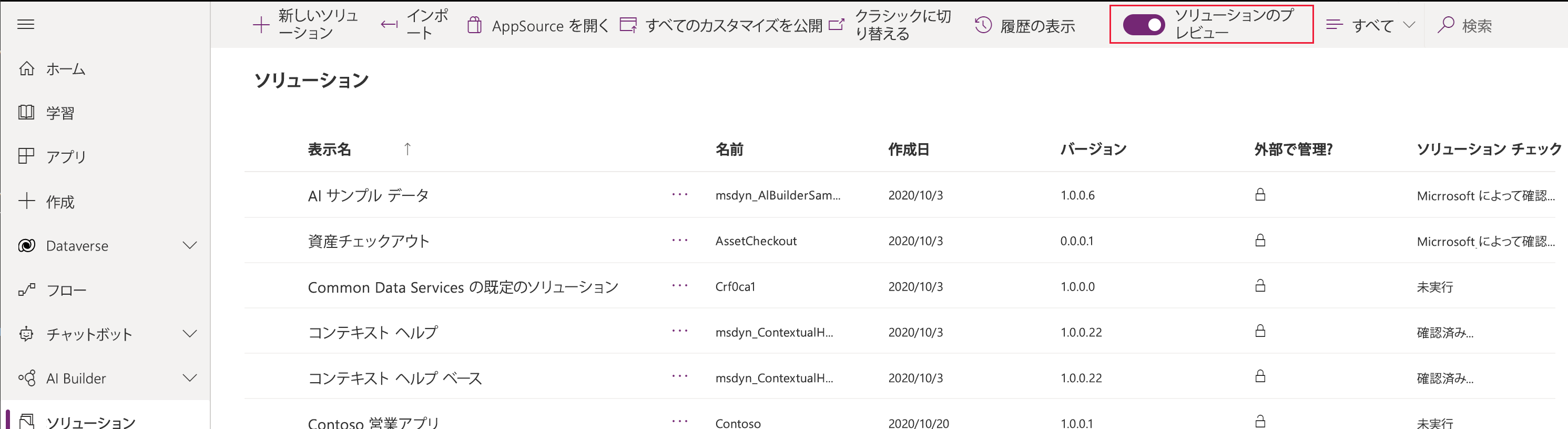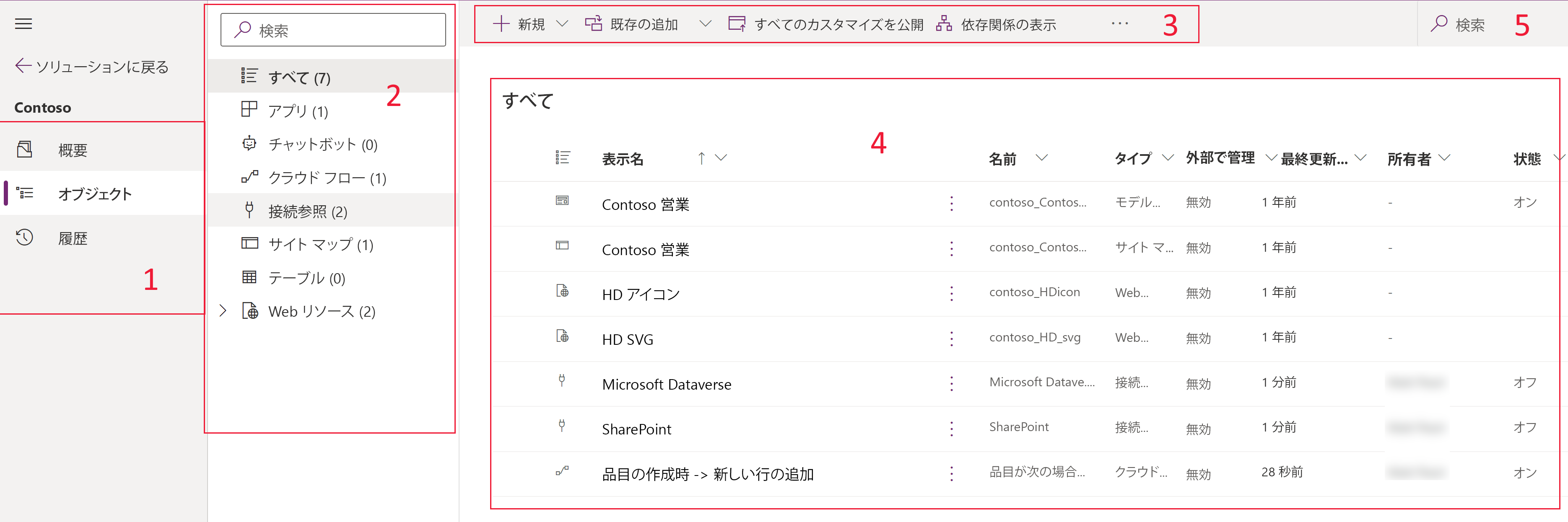ソリューション ビュー
最新のソリューション ビューを使用すると、ソリューション内のソリューション オブジェクトとサブコンポーネントを簡単に操作できます。
ソリューション・ビューの概要
ペイン - 左側のナビゲーション ペインは、次の領域で構成されています。
- 概要。 表示名、名前、作成日、バージョン、マネージドまたはアンマネージド、公開元、説明、ソリューションがパッチであるかどうかなど、ソリューションに関する詳細を提供します。 また、エクスポート、クローン、アップグレードの適用、翻訳など、コマンド バーで使用可能なソリューションの正常性情報とソリューション アクションも提供します。
- オブジェクト。 ソリューション内のすべてのオブジェクトのツリー ビューを表示します。 オブジェクト リスト (4) からオブジェクトを選択して、表示または編集します。
- 履歴。 ソリューションで完了したソリューション操作を表示します。 操作は、ソリューションのインポート、エクスポート、またはアンインストールのいずれかです。 ソリューションの履歴には、ソリューション バージョン、ソリューション発行者、操作の種類、操作の開始時刻と終了時刻、操作結果の状態などの情報が表示されます。
ツリー ビュー。 オブジェクト ペインからツリー ビューに、開くオブジェクトまたはオブジェクトのサブコンポーネントの 1 つを検索するために参照できるリストが表示されます。 ソリューションに含まれるオブジェクトとサブコンポーネントを検索します。
コマンド バー。 ソリューション、オブジェクト、またはサブコンポーネントに対してアクションを実行するためのコンテキスト コマンド バー。
オブジェクト リスト。 オブジェクト ペインから選択したオブジェクトを編集するために表示または開くことができる情報とコンポーネントを表示します。 既存のオブジェクトとサブコンポーネントを追加するか、アンマネージド ソリューション用に新しいものを作成します。
検索します。 現在選択されているオブジェクトのサブコンポーネントの一覧をフィルターするために使用します。 サブコンポーネントのプロパティのいずれかでフィルターします。 たとえば、検索 ボックスに文字列を入力することで、ルックアップ データ型のみ、または列が 必須 かどうかをフィルターします。
最新のソリューション ビューを無効にする
既定では、最新のソリューション ビューが有効になっています。 無効にするには、ソリューション 領域から ソリューション プレビューのオン をオフに切り替えます。